Yksi moneen- ja monta yhteen -taulukkosuhteiden luominen ja muokkaaminen Power Apps -portaalin avulla
Power Apps-portaalin avulla on helppo luoda ja muokata 1:n (yksi moneen)- ja N:1 (monta yhteen) -suhteita Microsoft Dataversessä.
Portaalin avulla voi määrittää yleisimmät asetukset, mutta jotkin asetukset on määritettävä ratkaisunhallinnan avulla. Lisätietoja:
- 1:N (yksi moneen)- ja N:1 (monta yhteen) -suhteen luominen ja muokkaaminen
- 1:N (yksi moneen)- ja N:1 (monta yhteen) -taulukkosuhteiden luominen ja muokkaaminen ratkaisunhallinnan avulla
Taulukkosuhteiden näyttäminen
- Valitse Power Apps-portaalissa joko Mallipohjainen- tai Kaavio-suunnittelutila.
- Valitse Taulukot ja valitse taulukko, jonka suhteita haluat tarkastella. Jos nimikettä ei ole sivupaneelissa, valitse ... Lisää ja valitse sitten haluamasi nimike.
- Kun Suhteet-alue on valittu, voit valita seuraavat näkymät:
| Luku | Kuvaus |
|---|---|
| Kaikki | Näyttää taulukon kaikki suhteet |
| Mukautettu | Näyttää vain taulukon mukautetut suhteet |
| Oletus | Näyttää vain taulukon vakiosuhteet |
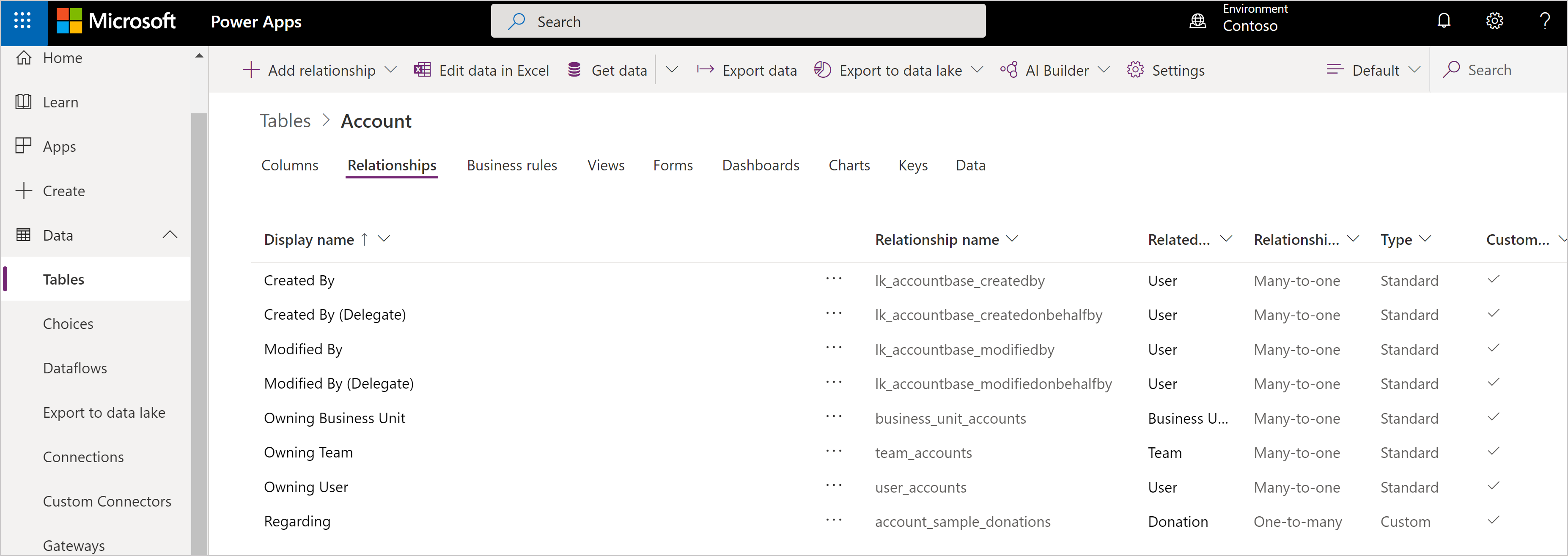
Suhteiden luominen
Valitse taulukkosuhteita tarkasteltaessa komentopalkista Lisää suhde ja valitse joko Monta yhteen tai Yksi moneen.
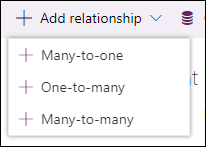
Huomautus
Lisätietoja Monta moneen -suhteesta on kohdassa NN: (monta moneen) -suhteiden luominen
Tärkeä
Portaalissa käytetään erilaisia termejä kuin ratkaisunhallinnassa. Ratkaisunhallinnan Ensisijainen taulukko on portaalissa Nykyinen taulukko.
Valinnastasi riippuen näytössä on jompikumpi seuraavista:
| Laji | Paneeli |
|---|---|
| Monta yhteen | 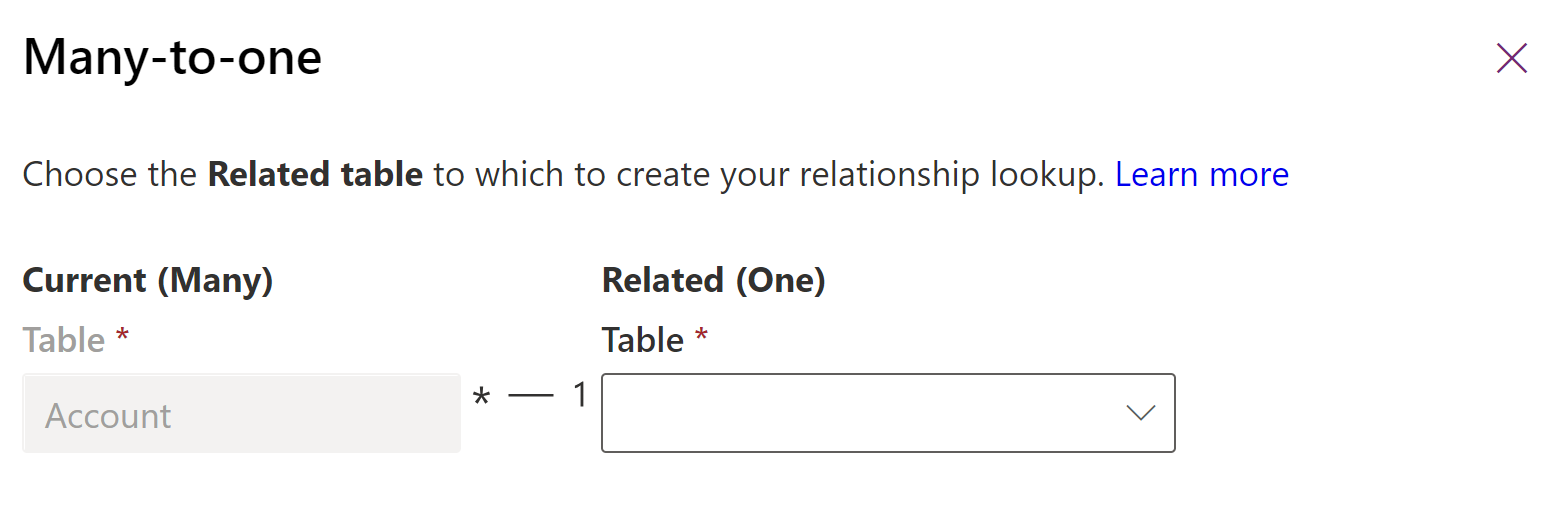 |
| Yksi moneen | 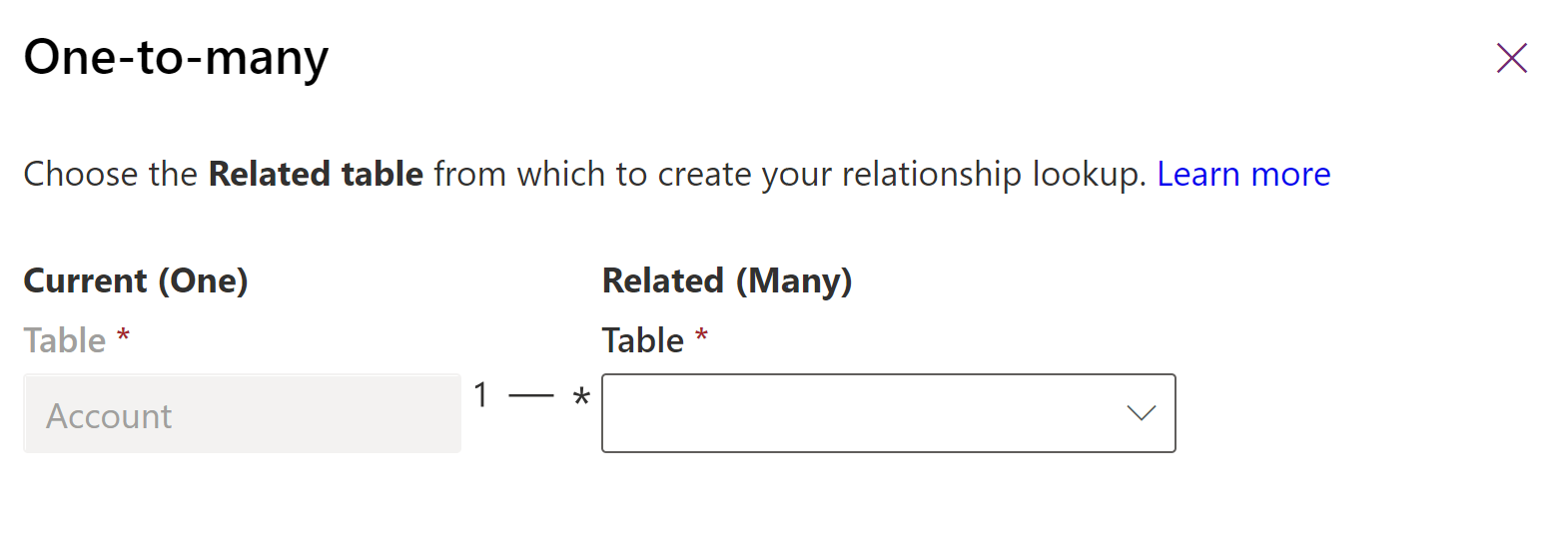 |
Valitse sen suhteen Liittyvä taulukko, jonka haluat luoda kahden taulukon välille.
Huomautus
Nykyiselle taulukolle luodaan hakusarake, olipa valinta kumpi tahansa.
Kun olet valinnut taulukon, voit muokata suhteen tietoja. Tässä esimerkissä yhdelle asiakkaalle voidaan liittää useita yhteyshenkilön taulukkorivejä.

Voit muokata annettuja oletusarvoja ennen tallentamista. Voit tarkastella suhteen nimen ja hakusarakkeen kuvauksen arvoja valitsemalla Lisää vaihtoehtoja
| Field | Kuvaus |
|---|---|
| Hakusarakkeen näyttönimi | Liittyvälle taulukolle luotavan hakusarakkeen lokalisoitava teksti. Tätä voi muokata myöhemmin. |
| Hakusarakkeen nimi | Liittyvälle taulukolle luotavan hakusarakkeen nimi. |
| Suhteen nimi | Luotavan suhteen nimi. |
| Hakusarakkeen kuvaus | Hakusarakkeen kuvaus. Mallipohjaisissa sovelluksissa tämä näkyy työkaluvihjeenä silloin, kun käyttäjän hiiri on sarakkeen kohdalla. Tätä voi muokata myöhemmin. |
Voit jatkaa taulukon muokkaamista. Valitse Tallenna taulukko, kun haluat luoda määrittämäsi suhteen.
Suhteiden muokkaaminen
Valitse taulukkosuhteita tarkasteltaessa muokattava suhde.
Huomautus
Jokainen suhde löytyy ensisijaisesta taulukosta tai liittyvästä taulukosta Monta yhteen- tai Yksi moneen -suhteena. Se on sama suhde, vaikka sitä voikin muokata kummassakin paikassa.
Hallitun ratkaisun julkaisija voi estää heidän ratkaisunsa osana olevien suhteiden jotkin mukautukset.
Voit muokata vain Hakusarakkeen näyttönimi- ja Hakusarakkeen kuvaus -sarakkeita. Niitä voi muokata myös liittyvän taulukon hakusarakkeen ominaisuuksissa. Lisätietoja: Sarakkeen muokkaaminen
Suhteiden poistaminen
Valitse taulukkosuhteita tarkasteltaessa poistettava suhde.
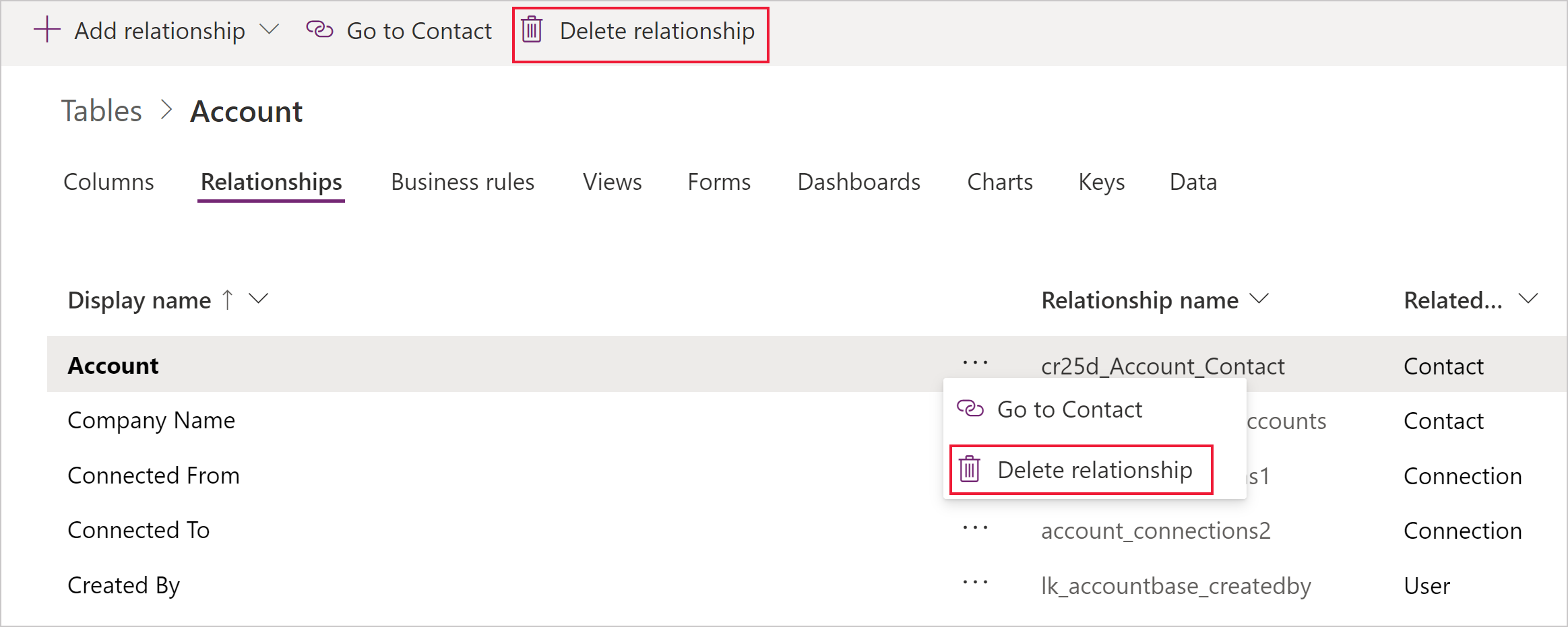
Voit käyttää komentopalkin tai rivin pikavalikon Poista suhde -komentoa, kun valitset kolme pistettä (...).
Suhteen poistamisen yhteydessä poistetaan myös liittyvän taulukon hakusarake.
Huomautus
Suhdetta, jolla on riippuvuuksia, ei voi poistaa. Jos olet lisännyt esimerkiksi hakusarakkeen liittyvän taulukon lomakkeesta, sarake on poistettava lomakkeesta ennen suhteen poistamista.
Katso myös
Taulukoiden välisten suhteiden luominen ja muokkaaminen
1:N (yksi moneen)- ja N:1 (monta yhteen) -suhteen luominen ja muokkaaminen
1:N (yksi moneen)- ja N:1 (monta yhteen) -taulukkosuhteiden luominen ja muokkaaminen ratkaisunhallinnan avulla
Sarakkeen muokkaaminen
Huomautus
Voitko kertoa meille dokumentaatiota koskevan kielimäärityksesi? Vastaa lyhyeen kyselyyn. (Huomaa, että tämä kysely on englanninkielinen.)
Kyselyyn vastaaminen kestää noin seitsemän minuuttia. Henkilökohtaisia tietoja ei kerätä (tietosuojatiedot).